Infra - OCS / LCS
Gravando reuniões no OCS 2007 através do Office Live Meeting 2007
Neste tutorial estaremos mostrando no lado servidor e no lado cliente como efetuar a gravação das reuniões feitas através do Office Live Meeting 2007.
por Anderson PatricioOverview
Neste tutorial estaremos mostrando no lado servidor e no lado cliente como efetuar a gravação das reuniões feitas através do Office Live Meeting 2007.
Solução
Em ordem de permitir que um usuário grave um reunião no Office Live Meeting 2007, a política que o usuário pertence deve permitir tal funcionalidade, vamos ver tal política neste primeiro tópico abaixo e depois vamos para a configuração que deve ser feita posteriormente no cliente para gravar o conteúdo de um reunião.
Configuração no OCS 2007
Primeiro passo é saber se o usuário tem a permissão de gravar reuniões, para tanto devemos:
- Abrir o Office Communications Server 2007 Management Console, que pode ser encontrado no Administrative Tools
- Botão direito em Forest - <domain name>
- Posicionar o mouse em Properties e em Global Properties
- Clicar na aba Meetings
- Verificar a configuração de Global Policy, pode estar uma
das 6 políticas que vem padrão com o OCS 2007 ou ainda o próprio
usuário define a política (Use per user policy). Caso uma
política esteja definida para todos os usuários, garanta
que você selecionou a mesma e clique em Edit...
Nota: Se estiver por configuração do usuário o correto é editar a política da lista que também está aplicada ao usuário - Na tela de edição da política, garanta que a opção Allow presenter to record meetings esteja marcada, podemos ainda definir que os que foram convidados gravem as reuniões
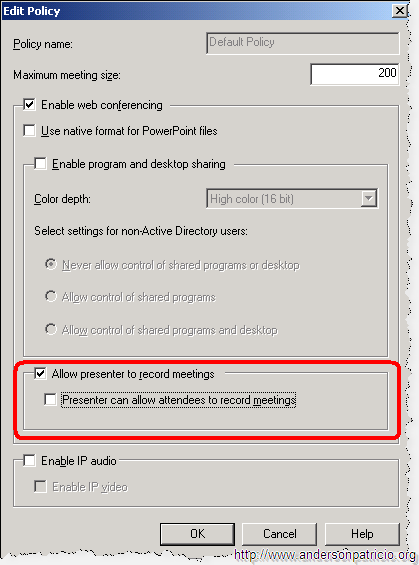
- Feito isso é só aguardar a informação replicar no Active Directory e os usuários estarão aptos a fazer a gravação via Office Live Meeting 2007.
Gravando reuniões com o Office Live Meeting 2007
Agora já podemos nos focar na parte cliente da gravação, quando o usuário possui permissão de gravar uma novo item do menu chamado Recording irá aparecer, vamos clicar no mesmo e teremos o conteúdo mostrado na janela abaixo. Vamos clicar em Options... para definirmos alguns parametros para a nossa futura gravação.
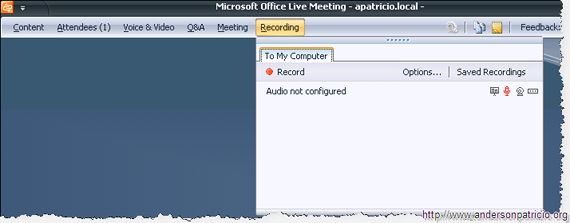
Personal Recording Options. Podemos marcar o que pretendemos gravar e na direita vamos ter os números necessários para tal gravação. Nota: durante a gravação pode ser considerado o modo bruto e no after processing que é feito após a gravação através de uma ferramenta do Office Live Meeting que veremos em seguida. Fora isto, ainda podemos definir onde as gravações serão feitas. Feito as configurações, podemos clicar em Record para começarmos a gravar.
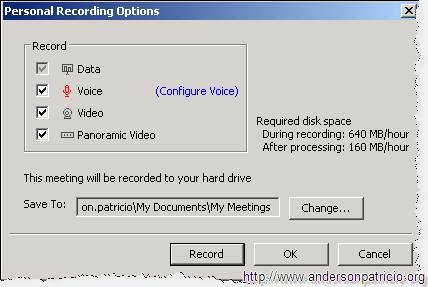
Caso você não tenha áudio configurado no Office Live Meeting 2007 uma mensagem que apesar de você ter configurado Audio nao há sinal, nós podemos configurar antes da gravação ou continuar sem o áudio, faça sua escolha e clique em OK.
Agora vamos começar a reunião que está sendo gravada, na barra de título podemos notar um ponto vermelho que é o sinal que a apresentação está sendo gravada, eu coloquei um pool na reunião e o mesmo está sendo gravado.
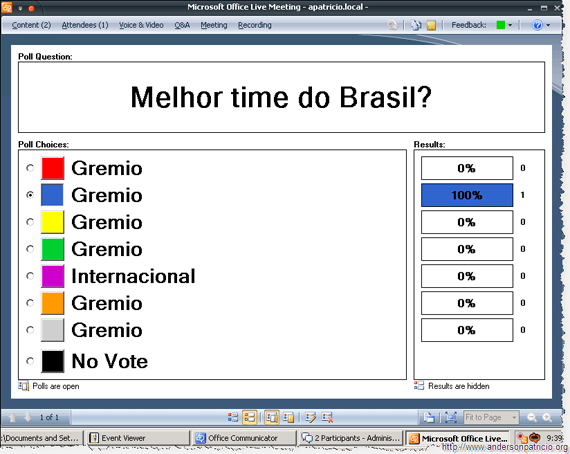
Agora já podemos parar a gravaçào, para tanto podemos clicar no botão do título ou ainda no menu Recording e clicar em Stop Recording.., ai teremos as opções mostradas abaixo. Elas são auto-explicativas, vamos clicar em Save recording e clique em OK.

Reproduzingo o conteúdo gravado..
Feito a gravação e durante o processo você podem perceber um ícone do Office Live Meeting 2007 no systray com uma bolinha vermelha, este aplicativo é chamado Live Meeting Recording Manager e o mesmo também pode ser acesso através do Start / Programs / Microsoft Office Live Meeting 2007 e então clicar em Live Meeting Recording Manager.
A interface é realmente simples, existem as gravações pendentes na primeira seção da janela e na seção abaixo temos as gravações já gravadas com algumas informações.
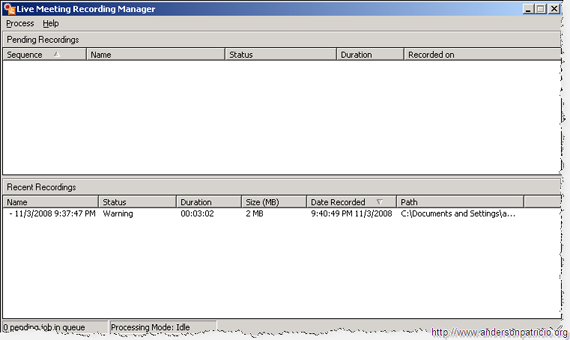
Para verificar uma gravação feita, basta dar um duplo clique na gravação da sessão abaixo e o Internet Explorer abrirá e esta nova página precisa rodar um ActiveX, atente para este detalhe e se a barra amarela do IExplorer aparecer aceite o conteúdo em ordem de abrir a reuniào gravada, feito o accept do ActiveX, a seguinte página irá aparecer com todas informações da reunião que pode ser separada por conteúdo, speaker e ainda abre um leque de view que podem ser vistos.

Conclusão
Com este tutorial mostramos como gravar reuniões no cliente Office Live Meeting 2007.

